データベースの最適化と修復
ツール
データベースを最適化するには?
データベースのデータを削除したり追加したりすると、どんどんデータが分散化して隙間だらけのデータベースとなります。
削除されたところは空白ができますが、追加するにはその空白を埋める形ではなく、「あいているところならどこでも適当に」書き込んでいきます。
すると、ばらばらになってしまいますよね?
部屋を使っているとどんどん散らかってしまうのと同様、データベースでもそのような状態になってしまうのです。
そのような場合、整理整頓してすっきりするためのツールとして、「データベースの最適化」というものがあります。
ただし、最適化したいデータベースは閉じた状態にしておいてください!
メニューバーより[ツール]→[データベース ユーティリティ(D)]→[最適化/修復]をクリックしてください。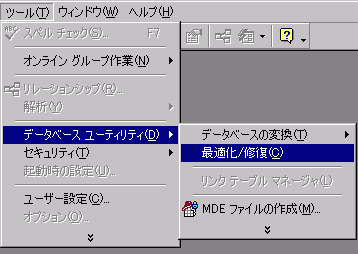
すると、最適化元データベースのダイアログボックスが表示されます。
最適化したいデータベースを選択して、右下の[最適化]ボタンをクリックしてください。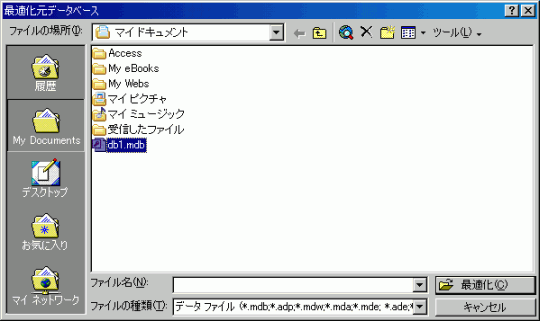
データベースを修復するには?
まず、修復したいデータベースを開いて、データベースウィンドウを表示させておきます。
メニューバーより[ツール]→[データベース ユーティリティ(D)]→[最適化/修復]をクリックしてください。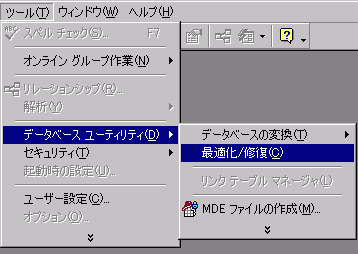
すると、データベースが修復されます。
スポンサーリンク
INDEX
コメント
※技術的な質問はMicrosoftコミュニティで聞いてください!

